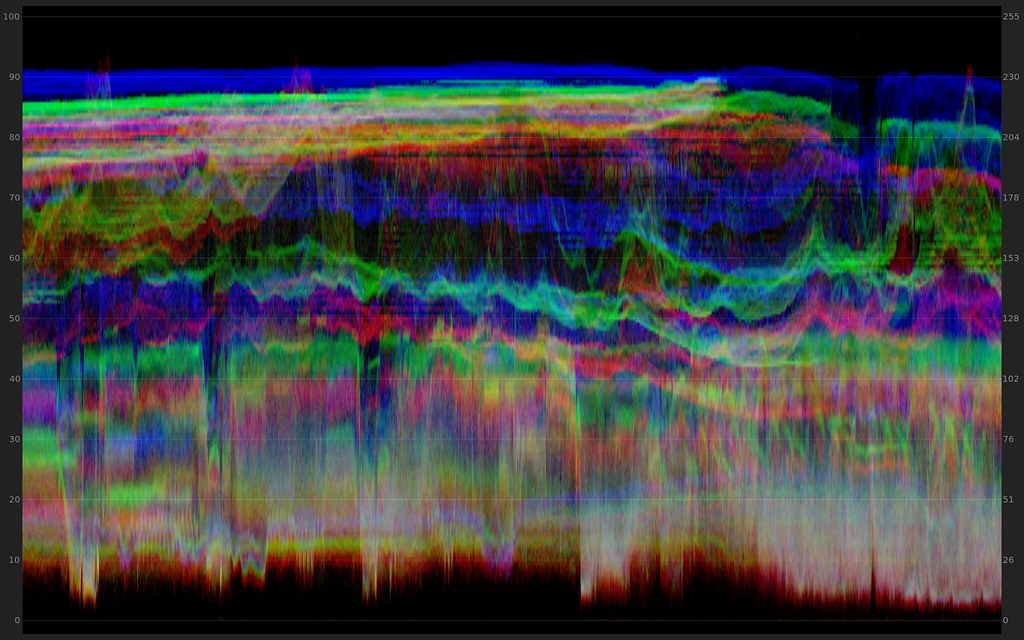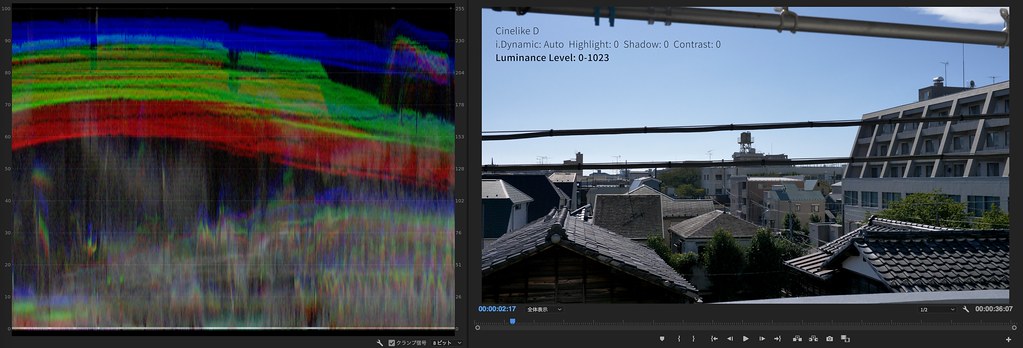先日エントリーした記事 *1 内で、片手で使いやすい(であろう)オススメのスマートフォンの筆頭候補として、SamsungのGalaxy S8を挙げました。
その後、まったく偶然に、Galaxy S8を業務用の携帯電話として会社から支給されました。しばらく使ってみたので、使い勝手についてまとめてみます。
結論から言うと、いまいちです。
大きさ・持ち心地は抜群
これは本当に素晴らしい。
そこそこの大画面・高画素(5.8インチ・2960*1440)にもかかわらず、狭幅・薄端、滑らかなラウンドエッジで持ち心地は抜群です。こちらを握って歩いていると、通常の5〜5.5インチのスマホがいかに大きすぎるかを改めて実感します。プライベートで並行して利用しているMi Mix 2は、識閾下で「落とさないように落とさないように」とストレスを感じている事に気づかされました。
使い勝手は意外とよくない
ですが、(片手での)使い勝手はあまりよくありませんでした。18.5:9の超縦長画面なのが理由です。重要なボタン類(通知メニューやナビゲーションバーなど)が上端と下端に集中しており、そのどちらにも親指が届きません。
頻用する「戻るボタン(Back Button)」が本体下端にあるのが特に辛いです。
スマホ本体を上下にスライドさせて持ち方を変えながら片手で操作すると、せっかくの持ちやすさも台無しです。結局両手で操作することになります。
わずらわしい搭載アプリ
支給されたものは国内のキャリアモデル(au)ですが、初期搭載のアプリやメーカー謹製のユーティリティがうんざりするほど入っています。素のAndroidに近づけるべく、片っ端からアンインストールしましたが、捨てられないアプリも多数ありました。
「エッジパネル(ドロワーアプリ)」や「インフィニティ壁紙(うねうね動く3D壁紙)」はすぐにオフにしましたが、「Bixby Home(「Google」に相当するホーム画面)」をどうしてもオフにできませんでした 簡単にオフにできました。 *2 。ホームの左端から出てくる画面とそのための操作は完全に無駄になっています。結構ストレスです *3 。
結論
「落としづらさ」「持ち心地のよさ」は本当に素晴らしくオススメですが、それらは「(片手での)使いやすさ」には繋がらないようです。
現時点でAndroidの使いやすさに大きく貢献するのは、XiaomiのMIUI *4 のような、
「戻るボタン」の(画面中央での)ジェスチャー化
だと思いました *5 。
181212|追記 「Gesture Control」というアプリをインストールして、Xiaomi Mi Mix 2と同様のジェスチャー操作を設定しようとしています。
190515|追記 OSがアップデートされ、Android 9(Pie)になりました。これにより、(ナビゲーションバー非表示の)ジェスチャー主体の操作ができるようになりました。さらに「MIUI 10 Navigation Gestures *6 」をインストールすることで、横スワイプによる操作も可能になり、Xiaomiのスマホとほぼ同じ使い勝手になりました。